win10安装升级过程记录(附带ubuntu制作winPE教程)
基本情况
先简单说下电脑的情况,不说明自己所处环境、遇到啥问题的教程都是耍流氓
配置:三星老电脑,双系统win8.1+ubuntu16.04,只有一个SSD的硬盘。
安装流程
1、准备win10安装盘
使用微软官方提供的工具制作U盘启动盘,操作简单,系统纯净,强烈建议小白用户使用。
缺点是该工具功能单一,并且官方只为win10和win8提供了该工具。
找一台可以正常上网的电脑打开官网“https://www.microsoft.com/zh-cn/software-download/windows10”
下载该工具,然后准备一个8G以上的空白U盘。(注意:该工具会格式化U盘,所以准备一个空白U盘)
2、重启电脑,改变启动流程
插上U盘启动盘,开机时按快捷启动键
三星的是F12
如果是其他平台的可以查询,老毛桃官网:http://lmt.hebop.cn/
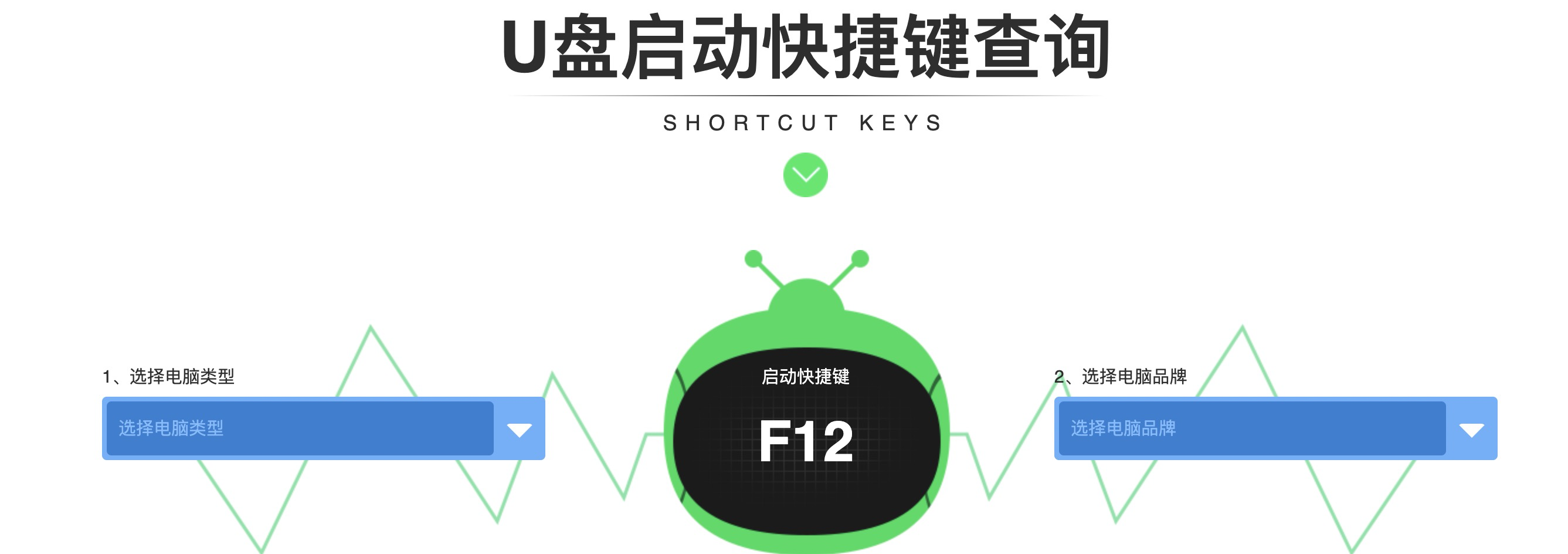
把Boot的顺序设置为对应USB优先
3、win10安装环节

下一步,现在安装;
下一步,你如果你有秘钥,输入后点,击下一步。没有就点击“我没有产品秘钥”。
下一步,选择“自定义”
下一步,在这里要特别注意一下,选择自己想安装的分区,安装前最好格式化一下。有固态硬盘的话一定要选择固态硬盘。
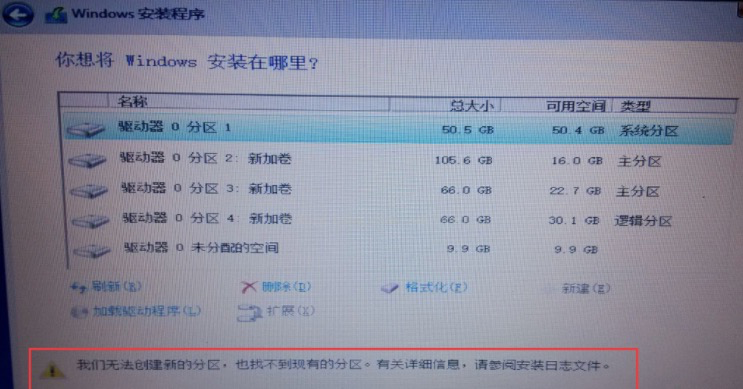
如果能够继续安装,那就恭喜,接下来只需要等待安装完成即可,直到出现设置界面,设置完成后即可进入系统。
(这里所需时间略长,电脑还会重启,请耐心等待。)
4、安装驱动软件
安装按成之后,记得安装各个硬件的驱动,比较方便的方法是360的驱动大师,或者驱动精灵,这样就不用一个个自己去下载安装。
问题
1、在选择分区安装的时候遇到“无法创建新的分区,也执行不到现有分区”
搜索了下,一般的解决方法是
1、“把磁盘分区转换成GPT分区 这通常是由于安装Windows10需要GPT分区,而当前的硬盘是MBR分区,所以需把磁盘分区转换成GPT格式即可解决问题。”
2、“把win10的安装文件复制到系统分区盘中”
需要进行以上操作,都需要能够进入系统,如果系统已经被格式化了,就需要通过WinPE
制作PE有很多方法,比较推荐的是老毛桃
PE的制作过程可以参考
http://lmt.hebop.cn/udisk.html
插曲:系统本来是双系统,刚才安装的时候,把win8所在盘格式花了;手头上又没有其他windows的笔记本。
想了一个曲线救国的方法,用ubuntu制作winPE
整体流程如下:
1、安装virtual box:https://www.virtualbox.org/wiki/Linux_Downloads,根据linux版本,选择对应的版,参考说明安装
2、要使用USB,需要安装VirtualBox Extension Pack
3、在virtualbox 上安装winodws,可以自己下载个ISO,挂载磁盘安装
4、参考http://lmt.hebop.cn/udisk.html,制作WinPE
利用winPE进入系统后,通过DiskGenius,查看了磁盘的格式,发现没有问题,排除问题1
本来想尝试解决问题2,后来发现老毛桃有一键安装。把win10的安装盘也插上,选择一键安装,选择对应隔过的分区,发现不报错了,后面没有问题,直接就成功了。
后续:
win10已经安装成功,但发现引导不见了,无法进入ubuntu,后续再看下BCD引导,有方法了继续更新。




 浙公网安备 33010602011771号
浙公网安备 33010602011771号